I denne opplæringen vil vi gå gjennom grunnleggende innstillinger i Telegram på skrivebordet ditt. Telegram er en populær meldingsapp som tilbyr et bredt spekter av funksjoner for å gjøre kommunikasjonen din så enkel og effektiv som mulig. Spesielt på skrivebordet er det enkelt å se og endre alle innstillingene på en enkel måte. La oss dykke rett inn i de ulike alternativene som er tilgjengelige for deg for å optimalisere Telegram-opplevelsen din.
Viktigste funn
- Du kan enkelt tilpasse profilbildet, navnet ditt og brukernavnet ditt.
- Skrivebordsvarsler kan aktiveres eller deaktiveres når som helst.
- Du har muligheten til å endre språkinnstillingene og legge til et ekstra passord.
- Innhold og økter kan administreres for å sikre ekstra sikkerhet.
Trinnvis veiledning
1. Åpne innstillingene
For å åpne innstillingene i Telegram, finner du tre horisontale streker øverst til venstre i applikasjonen. Klikk på dem for å åpne menyen.
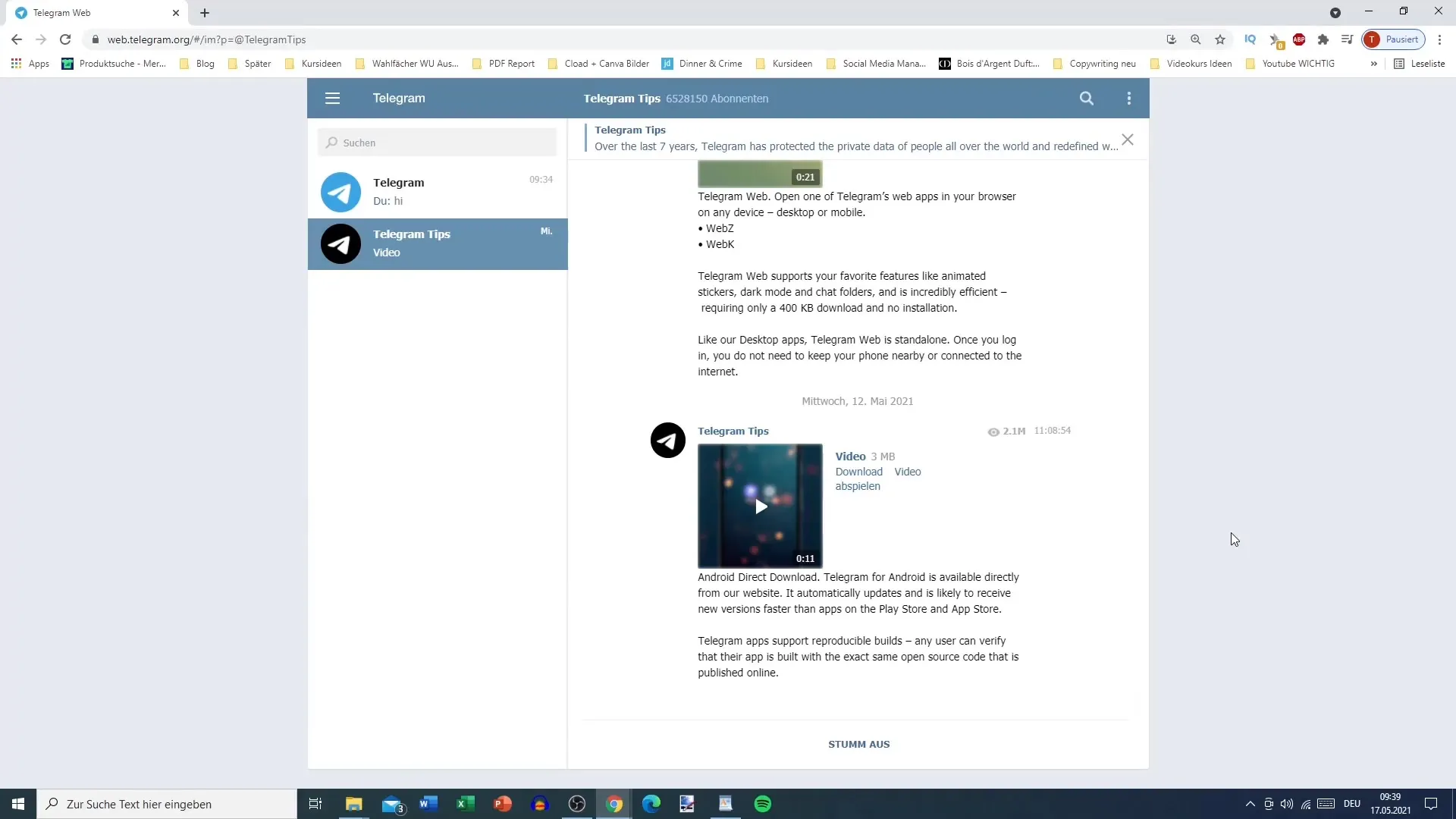
2. Rediger profil
Når du har åpnet innstillingene, vil du se ulike alternativer. For å redigere profilen din, klikker du på nåværende profilbilde eller på alternativet "Rediger" øverst til høyre. Her kan du endre for- og etternavnet ditt samt oppdatere statusen din.
3. Endre profilbilde
For å endre profilbildet ditt, klikk på det nåværende bildet. Velg bildet du vil bruke. Telegram vil automatisk beskjære det, slik at du raskt kan legge til det nye profilbildet ditt.
4. Sett brukernavn
I profilinnstillingene kan du også angi brukernavnet ditt. Sørg for at det er minst fem tegn langt og bare kan skrives med bokstaver, tall eller understreker.
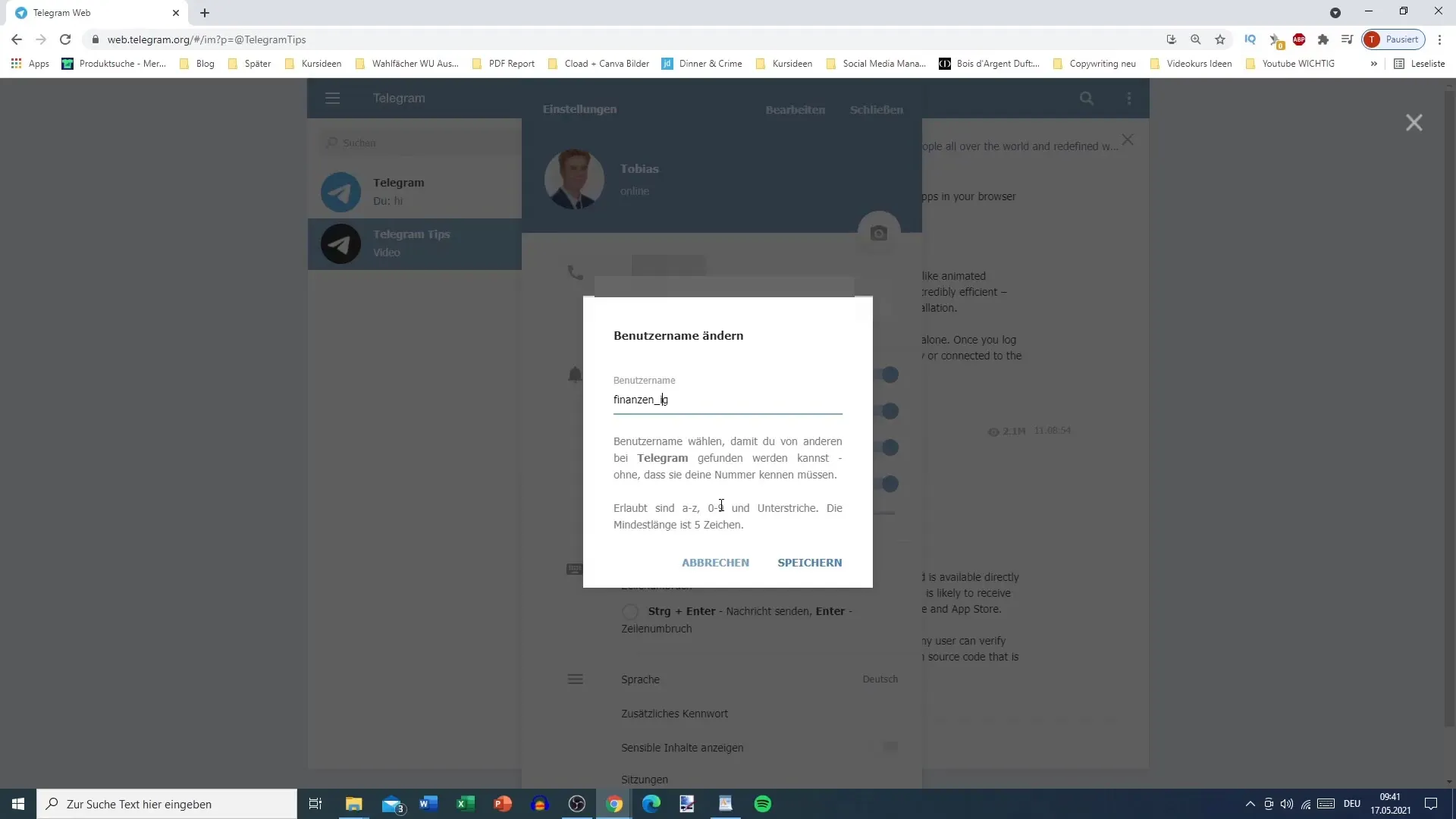
5. Skrivebordsvarsler
For å administrere varsler, gå til varslingsinnstillingene. Du kan aktivere eller deaktivere skrivebordsvarsler og velge hvilken type varsler du vil motta.
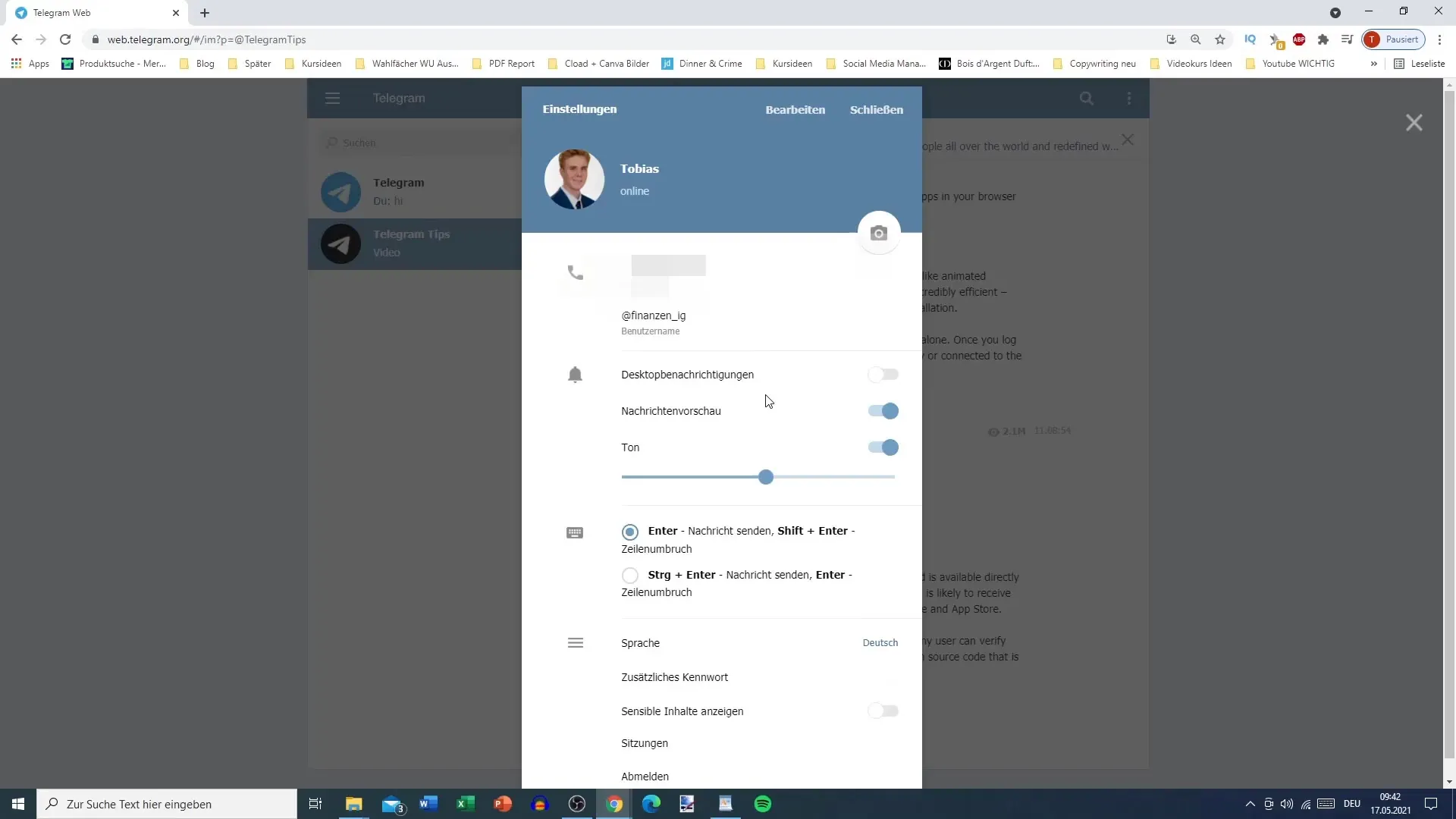
6. Tilpass meldingsvisning
I varslingsinnstillingene kan du også tilpasse meldingsvisningen. Bestem om du vil ha en lyd for nye meldinger. For en roligere arbeidsmiljø kan du deaktivere lyden.
7. Send melding med Enter
Du kan angi hvordan meldinger sendes. Du kan bestemme om trykk på "Enter"-tasten sender en melding eller lager en linjeskift i stedet. Denne innstillingen forhindrer utilsiktet sending av meldinger.
8. Endre språkinnstillinger
Telegram støtter flere språk, inkludert tysk, engelsk, spansk, og mer. Du finner disse innstillingene i den relevante menyen og kan raskt endre språket.
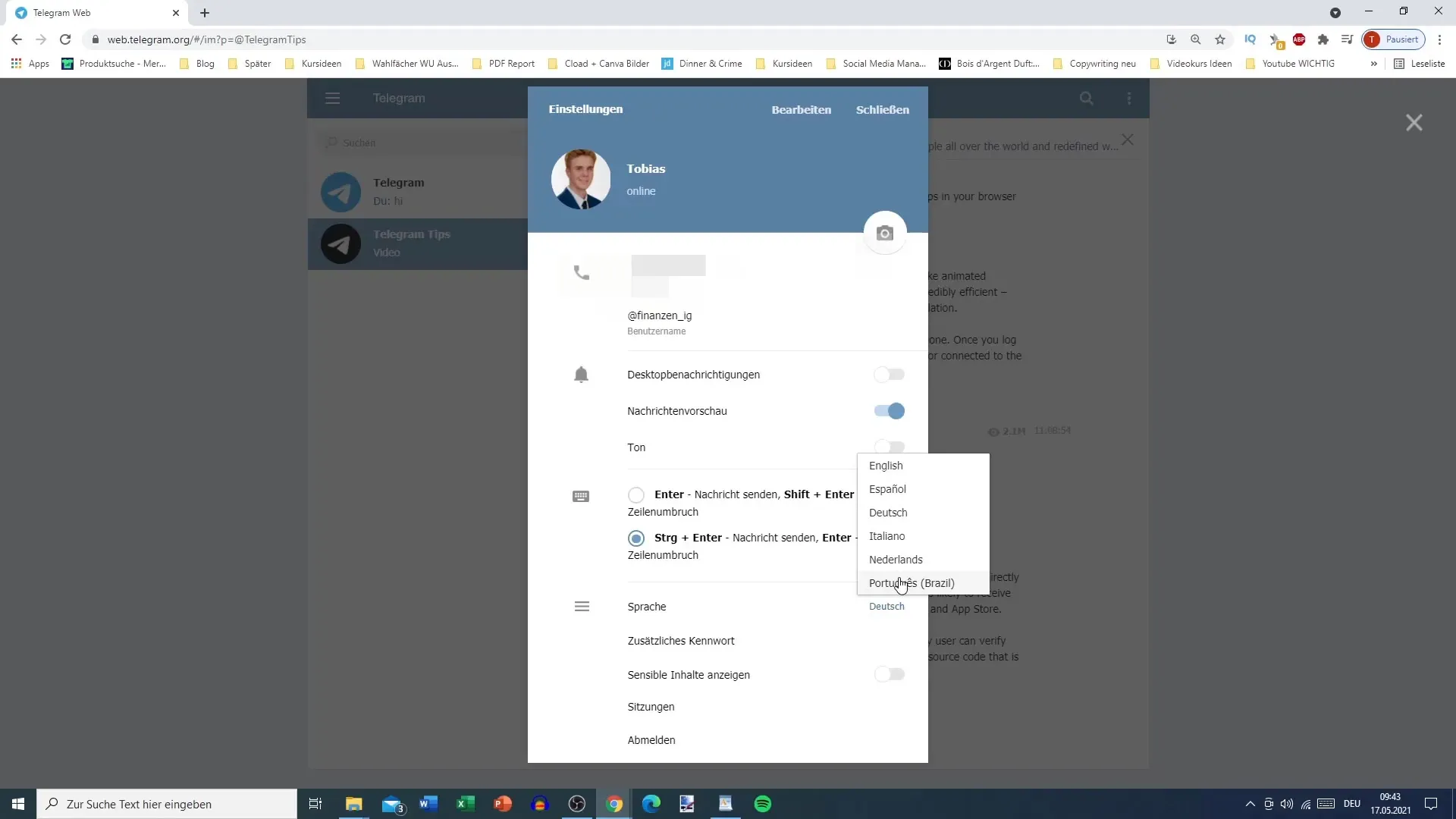
9. Legg til ekstra passord
For ekstra sikkerhet kan du legge til et passord på kontoen din. Dette vil gjøre Telegram-kontoen din enda sikrere, spesielt hvis noen andre har tilgang til telefonen din.
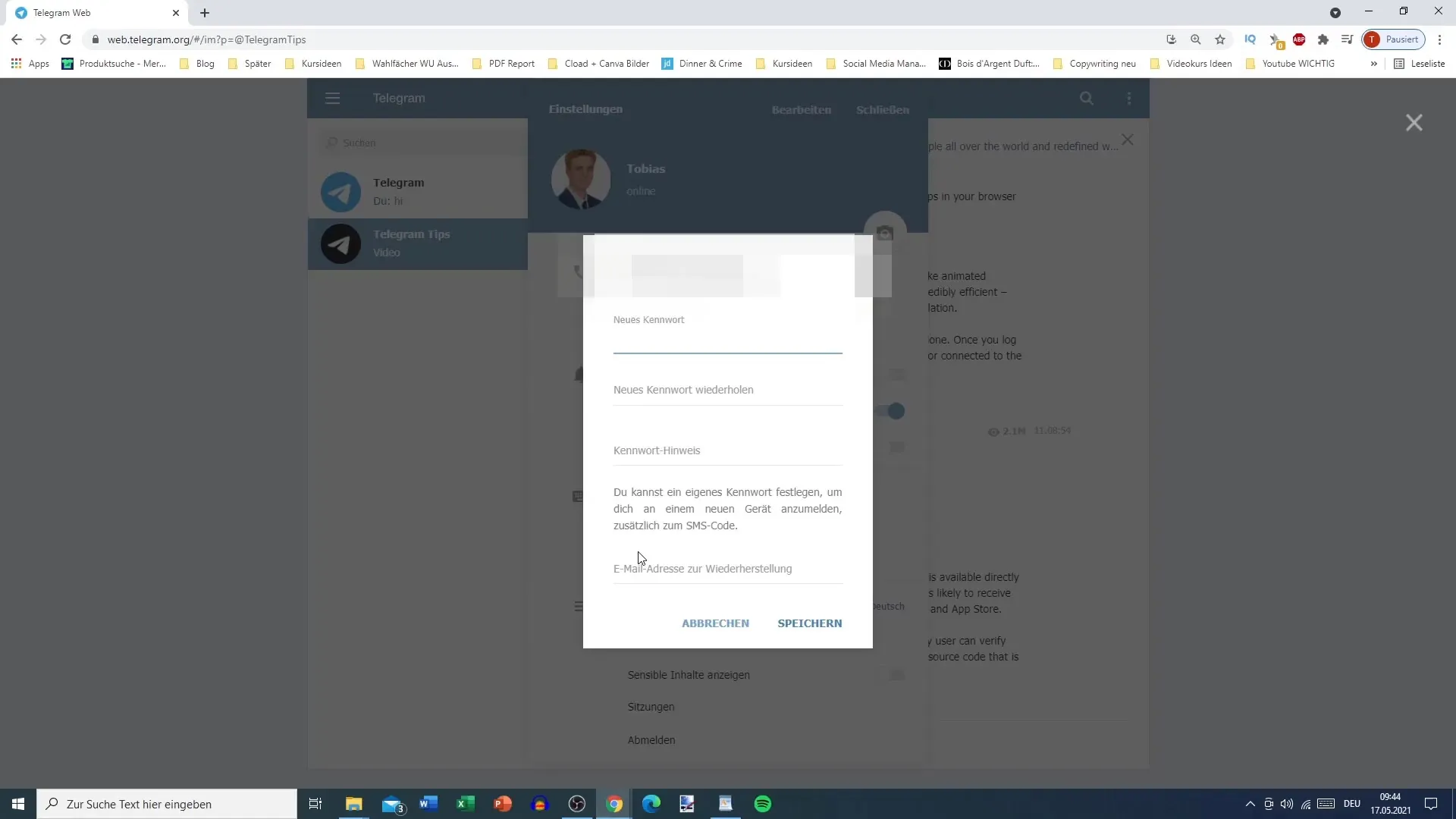
10. Skjul sensitivt innhold
Telegram gir deg muligheten til å skjule sensitivt innhold. Du kan aktivere denne funksjonen for å ikke vise bestemte innhold. Dette er nyttig for å sikre en hyggelig brukeropplevelse.
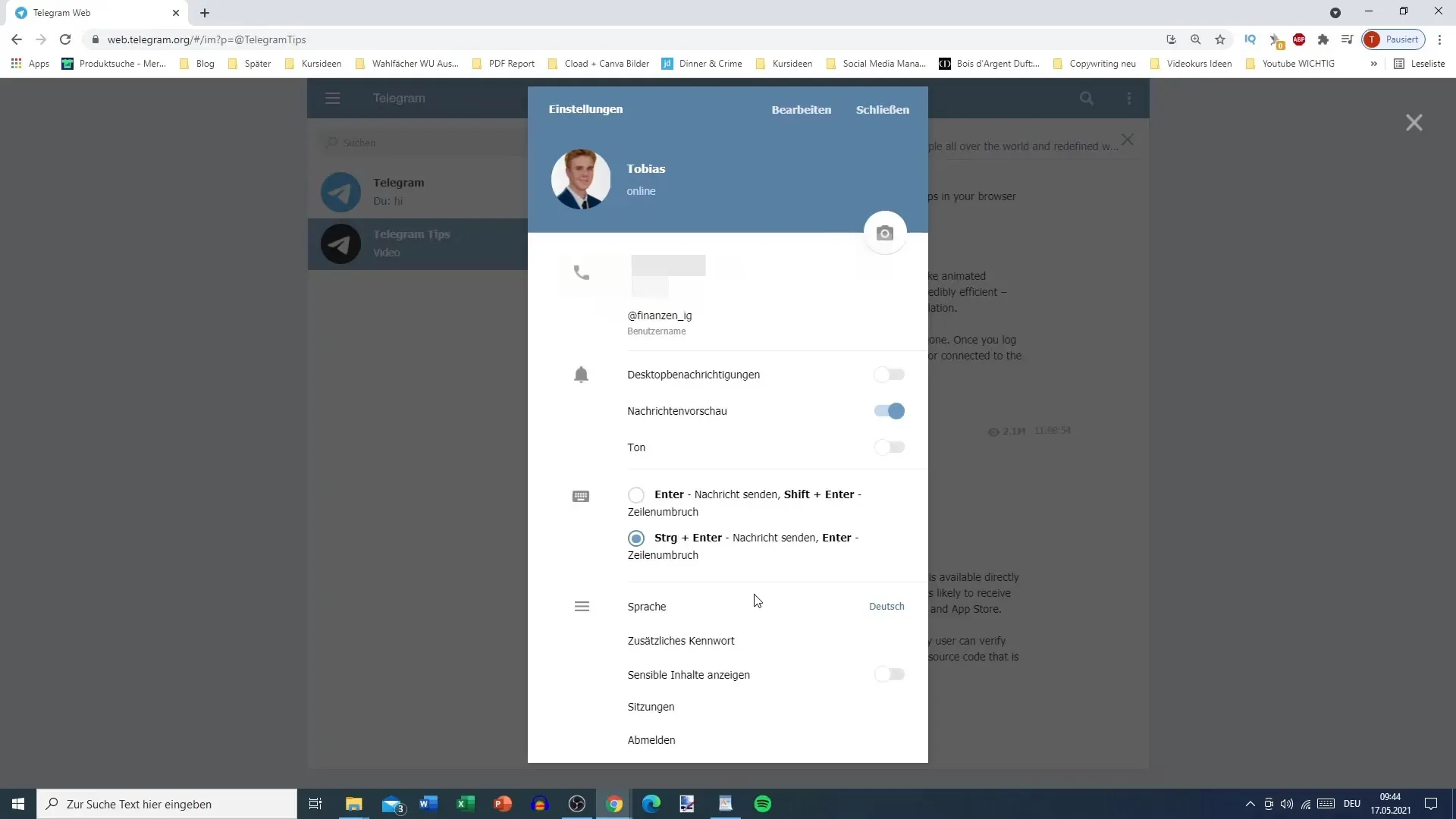
11. Administrere økter
I øktene kan du se alle enhetene som er koblet til Telegram-kontoen din. Denne funksjonen er spesielt nyttig for å forhindre uautorisert tilgang. Hvis du ikke lenger bruker en enhet, kan du logge den av her.
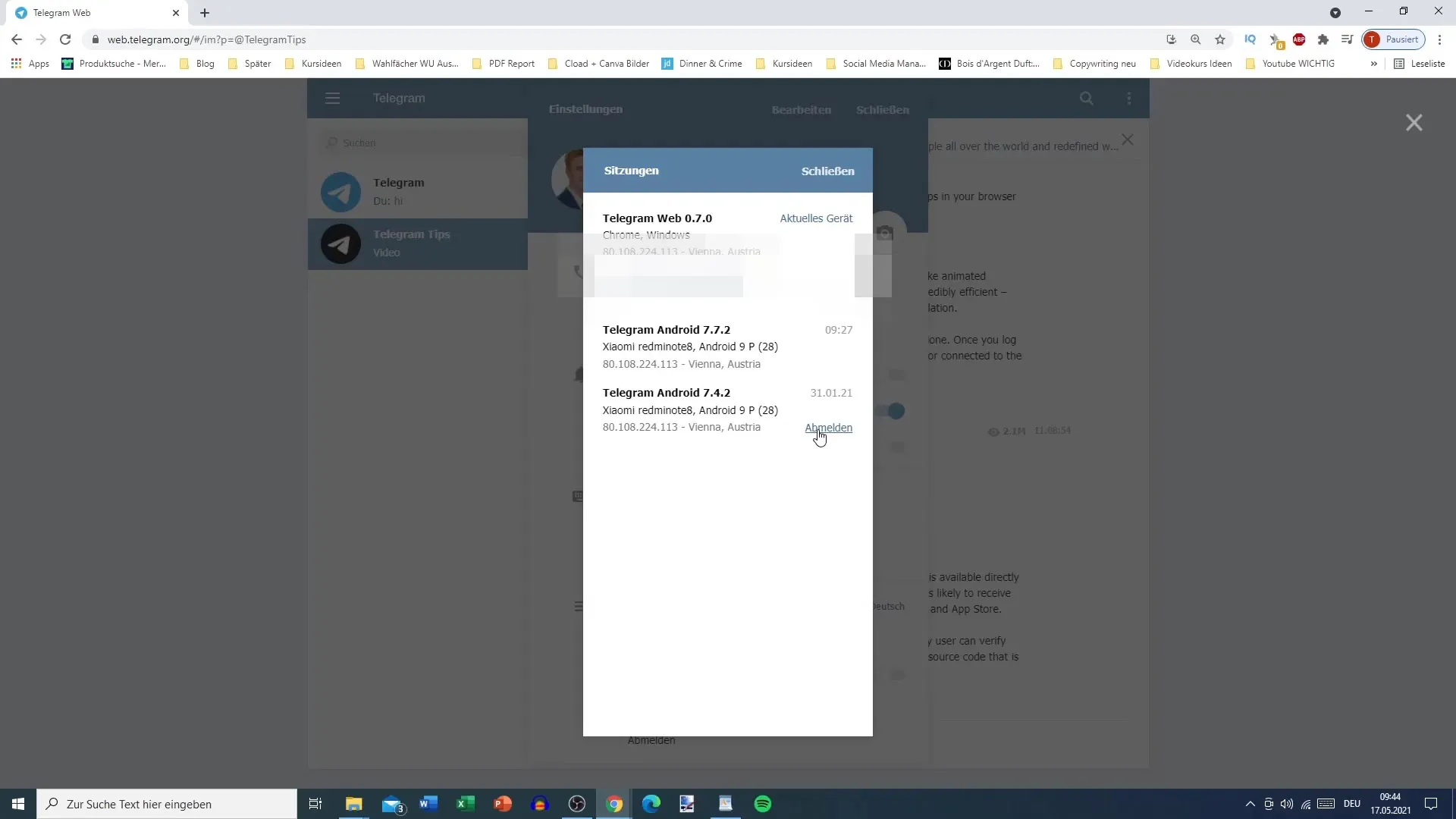
12. Utmelding
Hvis du vil logge av din Telegram-konto, kan du gjøre dette direkte i innstillingene. På denne måten sørger du for at du ikke lenger er koblet til denne enheten.
Sammendrag
I denne opplæringen har vi grundig dekket de grunnleggende innstillingene i Telegram. Du har lært hvordan du kan tilpasse profilen din, administrere varsler og øke sikkerheten på kontoen din. Disse trinnene hjelper deg med å gjøre Telegram enda mer brukervennlig og sikkert.
Ofte stilte spørsmål
Hvordan endrer jeg profilbildet mitt på Telegram?Klikk på profilbildet ditt, velg et nytt bilde og det vil automatisk bli beskåret.
Kan jeg endre brukernavnet mitt på Telegram?Ja, gå til profilinnstillingene og skriv inn et nytt brukernavn. Vær oppmerksom på tegnereglene.
Hvordan kan jeg tilpasse varslene mine på Telegram?I varslingsinnstillingene kan du aktivere eller deaktivere skrivebords- og bakgrunnsvarsler.
Kan jeg sikre Telegram-kontoen min med et ekstra passord?Ja, du kan legge til et ekstra passord i sikkerhetsinnstillingene.
Hvordan administrerer jeg tilkoblingen fra andre enheter til min Telegram-konto?Du kan se i sesjonsinnstillingene hvor kontoen din er logget inn og logge av enheter.


